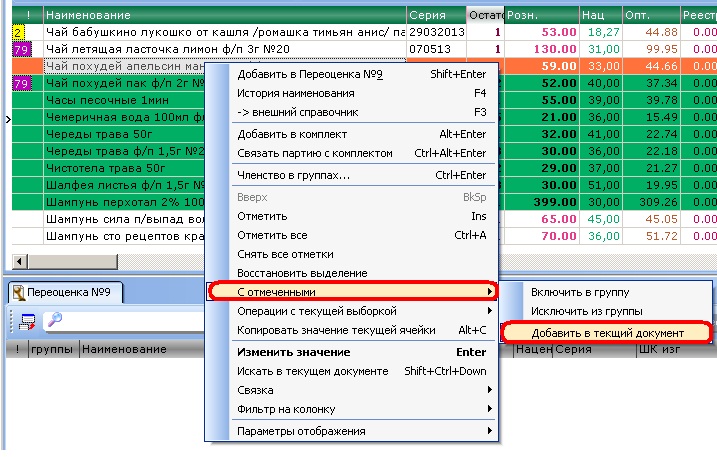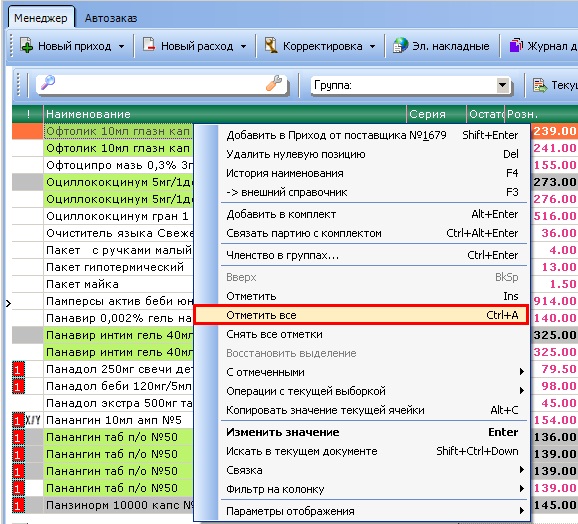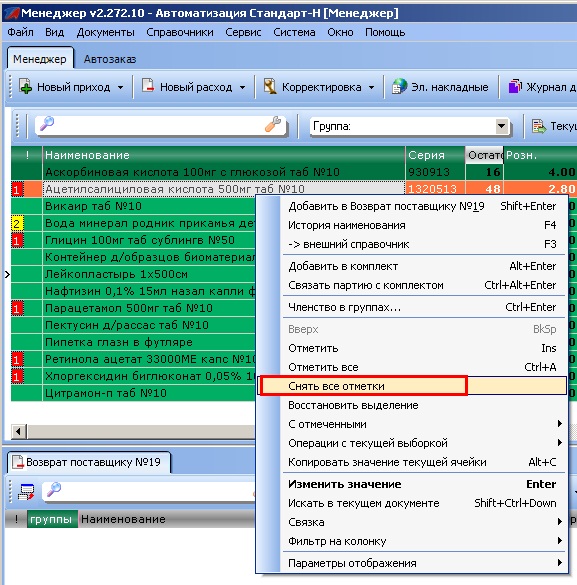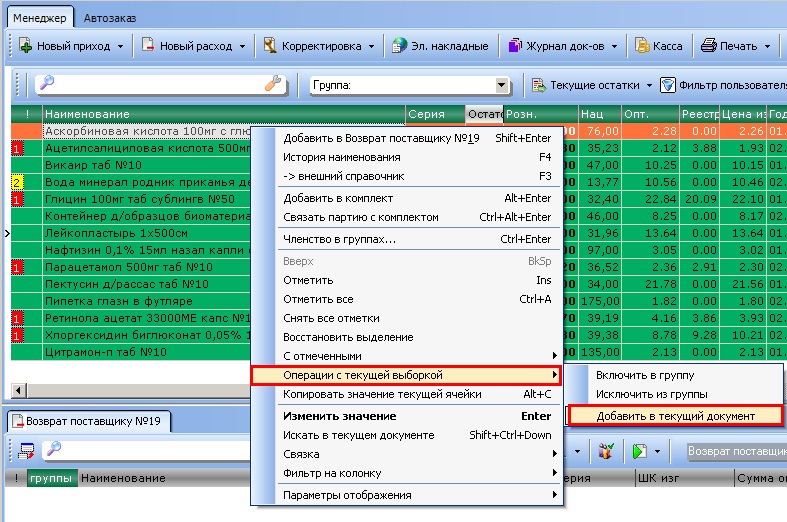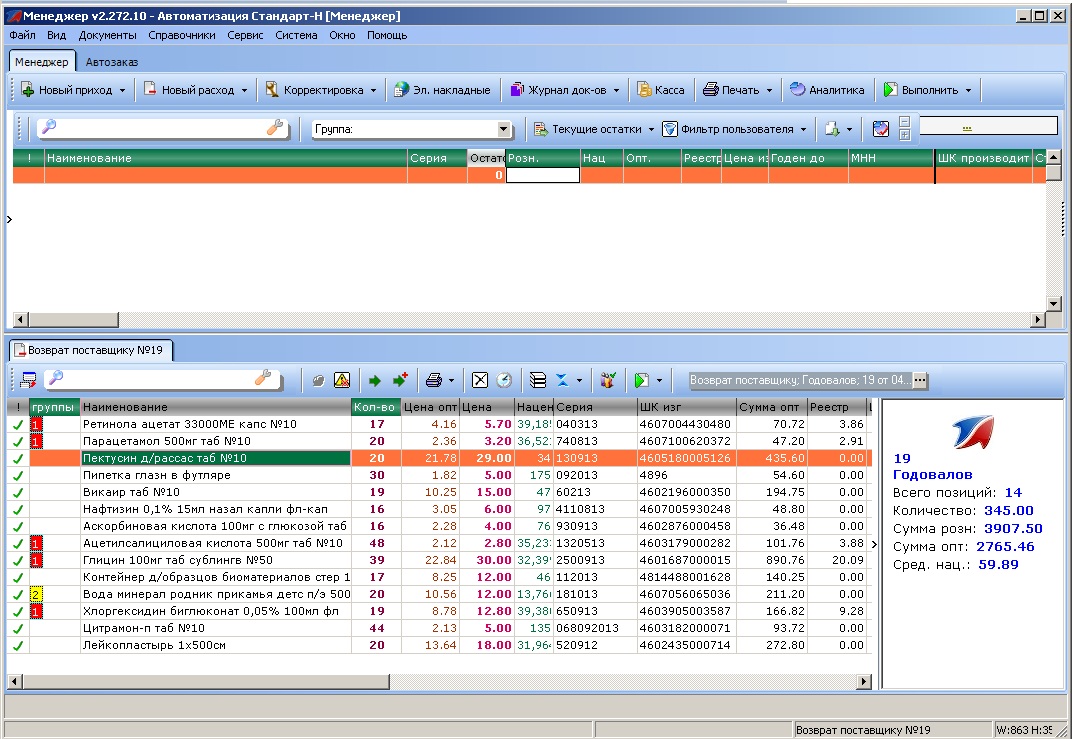Менеджер: Как сразу несколько позиций добавить в документ
Материал из wiki.standart-n.ru
Выделение нескольких позиций
Для того, чтобы в активный документ добавить сразу несколько позиций:
- Выделяем в базе товаров клавишей «Insert» нужные позиции,
- Далее правой кнопкой мыши вызываем окно с меню, в котором выбираем «С отмеченными» -> «Добавить в текущий документ»:
- Программа выдаст запрос на подтверждение добавления позиций в активный документ,
- Для подтверждения нажмите "ДА",
- Все выделенные (отмеченные) позиции добавятся в документ, возникнет запрос "Снять все метки?" - "Да".
Вы также можете задать выборку по наименованию либо фильтр, например, по Поставщику либо Изготовителю. Всю эту выборку позиций есть возможность выделить по сочетанию клавиш «Ctrl + A» либо правой кнопкой мыши по базе товаров «Отметить все":
Снять отметки
Для того чтобы снять все отметки, кликнете правой кнопкой мыши по базе товаров и из окна со списком меню выбираете «Снять все отметки»:
Добавить несколько позиций в активный документ
Для того чтобы добавить выделенные позиции в документ:
- Правой кнопкой мыши вызываем окно с меню,
- Выбираем «Операции с текущей выборкой» -> «Добавить в текущий документ»:
- Для подтверждения добавления всех выделенных позиций нажмите "Да",либо кнопкой Enter(иначе - "Нет"), позиции добавятся в документ: